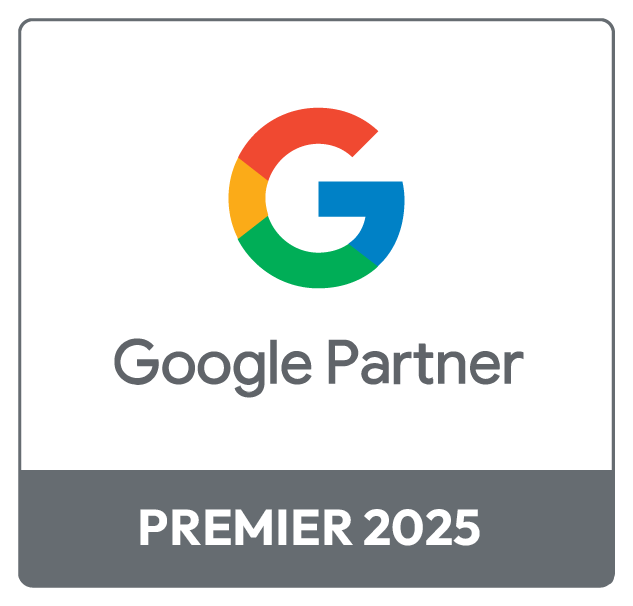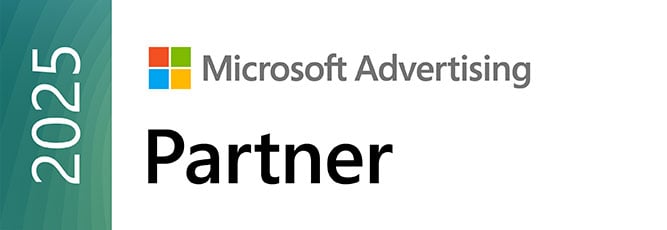1.1 – Introduzione a Google Tag Manager
Trascrizione
Buongiorno e benvenuti al corso di Google Tag Manager base, quindi il corso Google Tag Manager per principianti che ha a che fare con questa piattaforma per la prima volta. Vedremo passo passo come andare ad approcciarci a questa piattaforma. Faccio una brevissima presentazione, mi chiamo Angela Giampagna, mi occupo di marketing da 2006 e col tempo mi sono specializzata nella data analysis. In particolare, il studio Samo mi occupa di web analysis e di SEO. Faccio una brevissima panoramica di quello che andremo a vedere in questo corso. Quindi introdurremo appunto questa piattaforma, Google Tag Manager, vedremo a che cosa serve e quali sono dei elementi principali da conoscere. Andremo a fare una prima configurazione dell’ID di misurazione di Google Analytics, poi andremo a fare configurazioni e tracciamenti per vari eventi che accadono sul sito, come può essere il click su un link del sito web, piuttosto che i play di un video, eccetera, eccetera. Vedremo vari eventi. Dopodiché ci concentreremo su uno degli argomenti fondamentali da conoscere nel momento in cui si parla di Google Tag Manager, che è il data layer. Vedremo appunto nello specifico di che cosa stiamo parlando. Successivamente ci dedicheremo a dei tracciamenti fondamentali per quello che possono essere i business che sono il tracciamento di form e il tracciamento di conversioni. E lo vedremo sia su Google Analytics 4 che su tool di advertising, come possono essere Google Ads e Meet Ads. Andiamo a vedere subito di che cosa si tratta, ovvero che cos’è Google Tag Manager. Google Tag Manager è appunto, come dice il nome stesso, basta tradurre dall’inglese, un sistema di gestione di tag che consente di gestire, aggiornare in maniera rapida e facile, i codici di monitoraggio e i relativi frammenti di codice che sono appunto all’interno del sito web. Detta così sembra una definizione molto tecnica, ma magari non ci dà bene idea dei vantaggi principali della funzionalità appunto di Google Tag Manager. Proviamo a questo punto a chiarirlo con un esempio. Ad esempio appunto abbiamo la nostra azienda, o anche non necessariamente azienda, anche una persona, un libro professionista, che ha un sito web. E tramite questo sito web fondamentalmente promuove la sua attività, quindi questo sito web potrebbe essere una vitrina, piuttosto che un e-commerce tramite il quale l’azienda vende i suoi prodotti. O ancora non si tratta di un’azienda, ma di un libro professionista che eroga servizi, come può essere ad esempio un architetto, uno psicologo, un dentista, eccetera, eccetera. Quindi diverse casistiche, ma ognuno ha un sito web, fa magari delle attività di marketing e vuole avere modo di poter tracciare i risultati. Per poter appunto tracciare i risultati e quindi vedere che cosa succede utilizzando piattaforme come Google Analytics 4, piuttosto che Google Ads nel momento in cui si fanno campagne pubblicitarie su Google, bisogna avere dei codici installati sul proprio sito web, ovvero per far sì che quello che accade sul sito web venga riportato all’interno delle varie piattaforme, è necessario avere questi codici che vanno ad attivare le cose che appunto passano alle piattaforme e vengono trasformate in dato nel momento in cui andiamo appunto a consultare i vari record. Quindi che cosa c’entra Google Tag Manager con tutto questo? Fondamentalmente Google Tag Manager fa da tramite tra il sito web e le varie piattaforme di analisi, di advertising, eccetera, eccetera. Quindi consente di avere questi codici che diciamo devono stare all’interno del sito web al suo interno, quindi all’interno della piattaforma avremo tutti questi codici di tracciamento che poi andranno a portare i dati all’interno delle singole piattaforme, quindi una piattaforma di analisi come può essere Google Analytics piuttosto che una piattaforma dedicata ad advertising come può essere Google Ads. Vedremo più avanti che questo schema in realtà semplifica quello che è la realtà, però per ora accontentiamoci di questa definizione diciamo di base giusto per comprendere a che cosa serve questa piattaforma. Ci sono diversi vantaggi nell’utilizzo di Google Tag Manager. Appunto nel momento in cui vado, dovessi andare a inserire i codici all’interno del sito web li avrei inseriti dentro il codice generale del sito, quindi immaginatevi fondamentalmente righe di codice all’interno del quale sono inseriti i piccoli snippet di codice che fanno riferimento alle diverse piattaforme, quindi Google Analytics 4, Google Ads, eccetera, eccetera. Avendo una piattaforma di gestione di tag, quindi di codice, posso avere tutti questi codici di tracciamento organizzati in un unico posto. Inoltre tramite Google Tag Manager vedremo che possiamo tracciare degli eventi, delle cose che succedono all’interno del sito web utilizzando proprio la piattaforma e utilizzando quelle che sono le funzionalità native di questa piattaforma senza dover ricorrere necessariamente allo sviluppatore. Ci sono eventi avanzati per cui lo sviluppatore resta un collaboratore fondamentale, nel senso che, come vedremo, per alcuni eventi è assolutamente necessario avere appunto uno sviluppatore che vada a fare delle cose all’interno del codice in modo che noi poi sempre tramite Google Tag Manager le possiamo tracciare. Tuttavia, comunque, la dipendenza dallo sviluppatore è molto ridotta nel momento in cui si utilizza Google Tag Manager. Inoltre, un altro vantaggio fondamentale è quello di poter modificare i codici del tracciamento in maniera molto rapida, perché pensate all’alternativa in cui tutti i pezzettini di codice che fanno riferimento alle varie piattaforme sono sparpagliati all’interno del sito web, diventa molto più faticoso e complesso andare a gestirli e modificarli. Mentre all’interno appunto di una piattaforma che mi consente di organizzarli il tutto diventa molto più pulito, organizzato e rapido. Man mano che utilizzeremo la piattaforma e faremo i vari tracciamenti, vi sarà più chiaro che cosa significa appunto avere tutti questi codici organizzati. Quindi andiamo a vedere come è fatta la struttura di Google Tag Manager. Fondamentalmente la struttura è la stessa che troviamo in diverse altre piattaforme di Google. Per esempio anche in Google Analytics 4 abbiamo una struttura abbastanza simile, nel senso che accediamo alla piattaforma tramite il nostro Google account, quindi tramite fondamentalmente la vostra Gmail. Una volta che abbiamo effettuato l’accesso appunto a Tag Manager, per la prima volta con la nostra Gmail la prima cosa che ci viene richiesta di fare è la creazione di un account, cioè che cos’è questo account? Fondamentalmente è un contenitore intestato al progetto che andremo a gestire all’interno di Tag Manager. Banalmente l’account può essere intestato, intestato non legalmente intendiamoci, ma intestato nel senso di fare riferimento a un’azienda per esempio. All’interno dell’account poi trovo quella che è la dimensione all’interno della quale andiamo a muoverci operativamente, che è il container, o in italiano il contenitore. Io utilizzo molto la nomenclatura in inglese perché molto spesso è più corretta e le traduzioni in italiano lasciano un po’ a desiderare, quindi diciamo che mi sentirete durante questo corso utilizzare molto della terminologia inglese. Vedete che in questo esempio ho messo due diverse account, uno con un solo container e un altro con due container. Quindi qual è la differenza? Come faccio a decidere se per il mio progetto la mia azienda ha bisogno di un solo container piuttosto che di due? Intanto andiamo appunto a creare un nuovo account, un nuovo container. Quindi nel momento in cui andiamo a cercare Google Tag Manager su Google, piuttosto che appunto accedere al link che vi lascerò nella presentazione, troviamo questa schermata e clicchiamo su Accedi a Tag Manager. Cliccando qui, io mi ritrovo nel mio account Google. Io ovviamente ho già effettuato diverse volte l’accesso a Tag Manager e nel mio caso mi fa vedere appunto tutti gli account che sono collegati al mio account Gmail. Quindi in realtà a voi è molto probabile che se accedete per la prima volta vedrete una schermata diversa. In ogni caso quello che dobbiamo fare è appunto creare un account. Quindi vado a crearmi un nuovo account e facciamo il setup. Quindi io posso andare a chiamare questo account come voglio. Nel mio caso per esempio lo chiamo appunto Corso GTM per Beginners, come ho chiamato il nostro corso. Vado a indicargli la mia posizione geografica e a questo punto l’account praticamente tutto qua, è già fatto. Mi chiede fondamentalmente come chiamarlo e in quale paese sto. A questo punto mi chiede di fare il setup del container e mi chiede che cosa andremo a tracciare all’interno di questo container. Nel nostro caso si tratta soprattutto di siti web e anche qui io posso mettere un sito web a caso, nel senso che un indirizzo a caso. Non è necessario che metta l’indirizzo reale del mio sito web. Quindi anche se ho eseguito questo corso non avendo un sito web, potete assolutamente fare le prime prove in questo modo. Quindi creo sia l’account che il container contemporaneamente. Qui mi consente di scegliere la lingua. L’italiano non c’è e lo lascio solito in inglese. Spunto la casellina in fondo e accetto i termini di utilizzo di questo servizio. Non appena abbiamo creato il nostro account e il nostro container, la prima cosa che succede, ancora prima di farci vedere come è fatto questa piattaforma, compare questo pop-up. Questo fondamentalmente è uno di quegli snippet di codice di cui vi parlavo poco fa. Nel senso che questo è il codice da andare a installare sul sito web che mi consente poi di avere Google Tag Manager collegato al sito web e di andare a inserire all’interno di Tag Manager tutti gli altri snippet di codice relativi a Analytics piuttosto che Google Ads eccetera eccetera in modo che Google Tag Manager mi faccia da tramite tra il sito web e le varie piattaforme. Me la fa vedere come prima cosa perché ovviamente vuole che io vada a installare questo codice il prima possibile all’interno del sito web, altrimenti non funziona nulla. Quindi prima di passare a farvi vedere quali sono le varie possibilità che ho per andare a installare il codice all’interno del sito web, torniamo brevemente alla presentazione per capire come mai posso andare a creare più di un contenitore all’interno dello stesso account. Quindi vediamo come scegliamo se avere più di un container all’interno dello stesso account. Dipende molto dalla situazione. Per esempio ho due progetti entrambi con più siti web, ho l’azienda A che ha due siti web che in realtà sono identici, differiscono solo per la lingua ma per il resto sono veramente uguali nella struttura, nelle funzionalità eccetera eccetera e poi ho un’azienda B che ha due siti web nella stessa lingua ma con funzionalità e struttura e contenuti molto diversi tra loro. Uno è dedicato più alla parte di content marketing quindi alla parte di blog e l’altro è un e-commerce puro dove appunto l’azienda commercializza online i suoi prodotti. Quindi in questo caso ho due situazioni apparentemente molto simili in cui entrambe le aziende hanno due siti web. La decisione di utilizzare uno o due container sta a me fondamentalmente nel senso che sono io a decidere poi come andrò a gestire le cose, a tracciare le cose eccetera eccetera Un buon metodo potrebbe essere quello appunto di cercare di capire, di partire dal fatto che i siti web dell’azienda hanno le stesse funzionalità e la stessa struttura, ovvero il customer journey dell’utente, come è fatta la struttura dei due siti, come è fatta eccetera eccetera Vediamo appunto nella slide successiva che nel caso dell’azienda A, avendo due siti praticamente identici, tenderò a utilizzare un solo container nel quale andrò a tracciare entrambi i siti. Mentre nel caso dell’azienda B, avendo due siti molto diversi fra di loro, posso decidere di utilizzare due contenitori separati. Questo perché, come vedremo, posso avere dei tag che mi vanno a tracciare di preciso cose come l’engagement, tipo guardare un video di YouTube, piuttosto che cliccare sul bottone, piuttosto che fare lo scroll di una pagina eccetera eccetera e ho altri tag molto specifici sulla conversione, in particolare sulla conversione acquisto. Magari vorrei poter separare tutti quei tag che hanno a che fare con l’e-commerce, con lo shop e quindi con l’acquisto, rispetto ad altri tag che hanno più a che fare con l’iscrizione alla newsletter, la visualizzazione in video di YouTube eccetera eccetera. Ovviamente posso gestirli all’interno dello stesso contenitore, però per magari tenere le cose semplici posso anche utilizzare due container diversi. Torniamo a questo punto al nostro snippet e vediamo quali sono le modalità per poterlo andare a installare sul sito web. La modalità più semplice è quella di andare a inserire il codice direttamente fra le righe del codice del sito web. Questo vi consiglio di farlo nel momento in cui avete appunto le competenze tecniche per poterlo fare oppure farlo fare a uno sviluppatore perché è anche importante il punto diciamo all’interno del quale si va a inserire questo codice. Vi dico la parte importante è la prima parte, quella che va sotto led perché è quella che attiva effettivamente Google Tag Manager mentre la seconda parte, no script, in realtà non è essenziale che ci sia. Anche se non c’è questa parte, Google Tag Manager funziona lo stesso. Tuttavia vi consiglio comunque di installare anche questa parte qui perché può tornare molto utile nel senso che quando è che torna utile? Per esempio mettiamo che volete attivare una proprietà di Google Search Console nel momento in cui avete questo codice già installato, Google Search Console se utilizzate la stessa Gmail che utilizzate per Google Tag Manager vi riconosce fondamentalmente, vi permette di fare l’attivazione praticamente veramente con un clic e quindi questo potrebbe essere uno dei vantaggi di avere anche questa parte di snippet all’interno del codice. Dicevamo appunto l’installazione manuale del codice, quindi un semplice copy and call di queste parti nel punto giusto del codice del sito web oppure nel caso in cui c’è sito in WordPress, per esempio posso utilizzare un plugin per WordPress, uno dei più famosi è Google Tag Manager for WordPress e in questo caso l’installazione è molto molto semplice nel senso che non dovrete andarvi a prendere il codice di Tag Manager ma semplicemente andare a incollarvi la parte relativa all’identificativo quindi è sufficiente questa parte che vediamo in blu poi nella schermata di Overview di Google Tag Manager e andare appunto a inserirla all’interno della casellina da questo plugin. Bene, prima di fare una veloce, una velocissima panoramica di quella che poi è la piattaforma andiamo a definire tra degli elementi fondamentali che vedremo ricorrere praticamente in tutte le lezioni successive che sono i tag e i trigger e le variabili sono i tre elementi fondanti insieme al data layer di Google Tag Manager. Vediamo di capire un po’ meglio di che cosa si tratta. Qui vi ho fatto questo schema perché come vedremo sarà uno schema abbastanza ricorrente nei vari tag, trigger che andremo a configurare all’interno della piattaforma. Il tag è fondamentalmente appunto uno snippet di codice che viene aggiunto al sito web tramite Tag Manager, il codice di misurazione di Google Analytics 4 per esempio appunto un tag o un evento che andremo a passare a Google Analytics 4, questo è un altro tag eccetera eccetera. Il trigger, ne vedremo vari ovviamente durante il corso, il trigger invece è l’attivatore cioè una serie di condizioni che vanno a definire quando il tag deve attivarsi quindi l’attivatore è un altro concetto ma è ovviamente intimamente connesso a quello che è il tag. Le variabili sono l’elemento che forse inizialmente è un po’ più ostico da comprendere e sono delle entità che variano sulla base specifica di cosa ha fatto l’utente sul sito. Proviamo a chiarire ulteriormente con un esempio e facendo l’esercizio di porci delle domande per provare a capire che cosa fa un elemento piuttosto che l’altro. Quindi nel momento in cui devo rispondere alla domanda che cosa voglio tracciare fondamentalmente devo andare a pensare di configurare un tag quindi per esempio voglio tracciare clic sul pulsante piuttosto che l’acquisto questi come vedremo sono tutti eventi che possono accadere sul sito web e vado appunto a definirli con il tag. Questo tag però non serve a nulla nel momento in cui non definisco quando deve attivarsi quando voglio che appunto succeda che il dato passi alla piattaforma e nel nostro esempio un attivatore appunto può essere quando l’utente clicca sul pulsante però magari di pulsanti sul sito web ne ho tantissimi quindi dovrò andare a definire esattamente su quale pulsante va a cliccare l’utente quindi la variabile va fondamentalmente a specificarmi delle cose e risponde appunto alla domanda cosa dove come esattamente voglio tracciare quindi l’utente si clicca sul pulsante ma clicca sul pulsante che ha il testo invia piuttosto che l’utente fa un acquisto quindi completo un ordine ma questa cosa avviene nel momento in cui l’utente atterra su una pagina di tipo Fancy Page Bene, vediamo appunto un esempio di una possibile configurazione che può essere quella di una conversione di Google Ads quindi cosa vogliamo tracciare una conversione di Google Ads quando avviene questa conversione su una pagina specifica qual è la pagina specifica definita appunto dalla variabile in questo caso ordine completato ma ovviamente è un esempio casuale poteva essere grazie per l’acquisto etc. inoltre oltre a questa definizione vogliamo anche che oltre al dato dell’utente acquistato vogliamo anche capire quanto ha speso e quindi vogliamo che questo dato questo valore venga passato alla piattaforma Google Ads quindi insieme al tag appunto di conversione passiamo anche il dato della spesa effettuata dall’utente andando a configurare una variabile tutto questo vi sarà un po’ più chiaro quando andremo a vedere degli esempi pratici per ora è giusto un’infarinatura per iniziare a familiarizzare con questi tre concetti che ci serviranno appunto all’interno della piattaforma quindi andiamo a questo punto di nuovo all’interno della piattaforma per fare una brevissima panoramica questo a questo punto l’abbiamo già installato il codice e vediamo come appunto si presenta la panoramica come dicevo qui abbiamo una parte di overview su cui magari torneremo quando inizieremo a popolare la piattaforma di tag, trigger e quant’altro abbiamo appunto la parte relativa a questi tre elementi di cui abbiamo appena parlato che sono tag, trigger e variabili ovviamente in questo momento non abbiamo nulla nel nostro container perché l’abbiamo appena creato vedremo poi che cosa andiamo a tracciare a settare all’interno della piattaforma e facciamo una brevissima panoramica di quelli che sono i tag che ad esempio possono essere dei tag di configurazione vedremo poi più nello specifico di che cosa si tratta gli attivatori vediamo che nel momento in cui andiamo a cliccare su nuovo e all’interno appunto della creazione del nuovo trigger la piattaforma mi aiuta diciamo che mi dà dei suggerimenti sulla tipologia di tag che posso andare a scegliere e lo stesso per le variabili qui ne vediamo già qualcuna che è attivata di default e tante altre che potremmo andare a creare nel momento in cui ho tantissimi tag, variabili, trigger all’interno poi diciamo del mio container potrei volere organizzarli in cartelle questo non è obbligatorio nel senso dipende un po’ da voi da come preferite lavorare quindi diciamo che c’è questa funzionalità nel momento in cui ho diversi tag relativi a Jaquattro diversi tag relativi a Google Ads eccetera posso volendo andare a organizzarli all’interno di cartelle in modo di averle ancora più ordinate rispetto a diciamo di averli tutti nella stessa zona questo mi consente di organizzarli in maniera ancora più granulare e poi abbiamo quest’ultima parte che approfondiremo meglio durante uno dei nostri tracciamenti che è relativa ai template ovvero a quella parte di tag, di variabili eccetera che non sono native della piattaforma ma però sono state sviluppate da terzi e che comunque funzionano all’interno di Google Tag Manager vedremo alcuni casi di questi appunto template che possono tornare utili nel momento in cui non abbiamo appunto dei tag o delle variabili native che fanno al nostro caso